Anleitung
Wenn sich Terminfenster wöchentlich wiederholen, ist es ratsam eine Standardzeitfenster für eine ganze Woche (z. B. als Seire auf Basis der Öffnungszeiten) anzulegen und diese immer wieder für weitere Wochen anzuwenden.
Wählen Sie in Ihrer Terminkalenderansicht oben rechts den blauen Button +Hinzufügen und anschließend Mehrere Zeitfenster hinzufügen.
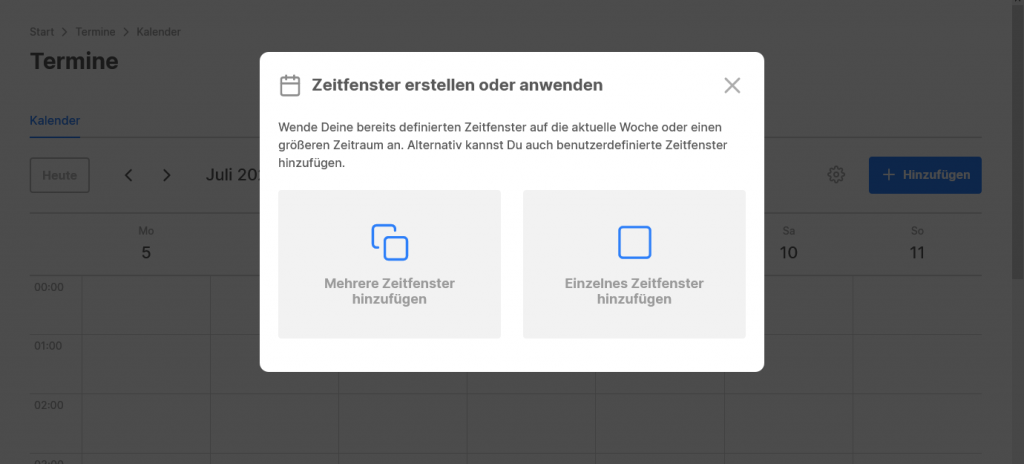
Wenn noch keine Standardzeitfenster definiert wurden, müssen diese zunächst angelegt werden, damit man sie anschließend verwenden kann. Sie erstellen hier praktisch eine Wochenübersicht, die sich immer widerholt und die Sie später im Kalender einfach in jeder gewünschten Woche anwenden können.
Klicken Sie auf Standardzeitfenster bearbeiten.
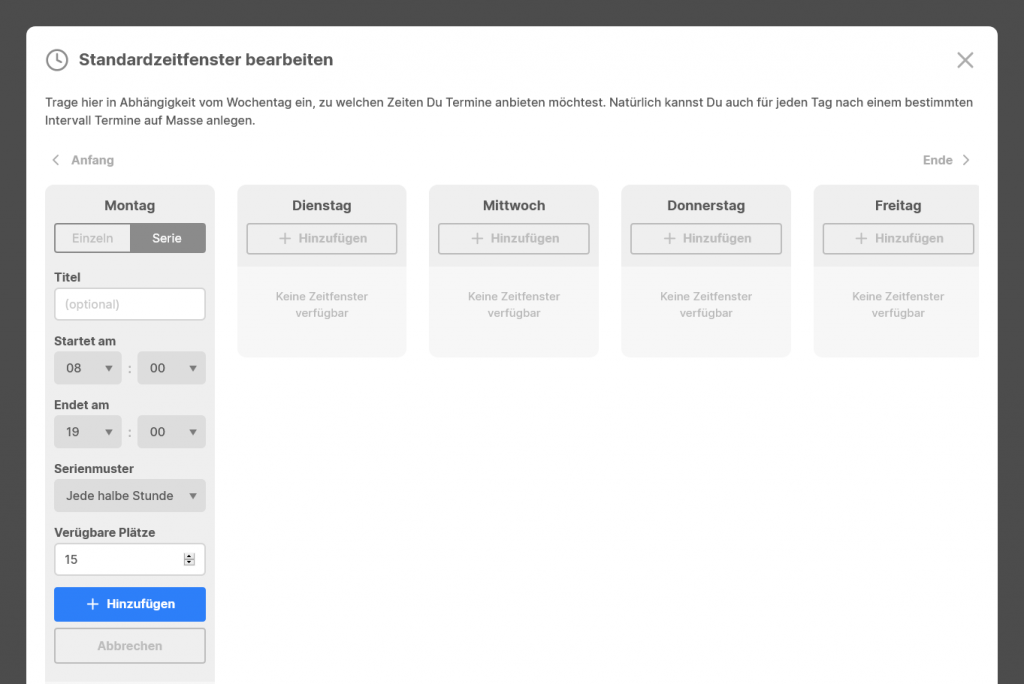
Tragen Sie hier in Abhängigkeit vom Wochentag ein, zu welchen Zeiten Sie Termine anbieten möchten.
Wählen Sie zunächst, ob Sie einen „Einzel“-Termin oder direkt eine Serie nach einem bestimmten Intervall (z. B. 09:00 – 18:00 Uhr, jede Stunde) anlegen möchten.
Sie können Terminfenstern einen Titel geben (z. B. Beratung, Private Shopping o. ä.). Dies ist nicht zwingend erforderlich, kann Ihnen aber bei der Planung oder Einteilung Ihrer Termine helfen.
Tragen Sie anschließend die verfügbaren Plätze ein. Hiermit sind die Anzahl der Personen gemeint, die Termine zu den erstellten Slots buchen können. Tragen Sie hier z. B. 15 ein, so können später 15 Personen einen Termin für einen Terminslot buchen.
Klicken Sie anschließend auf Hinzufügen. Ihr Termin bzw. Ihre Serie wird entsprechend Ihrer Vorgaben erstellt und erscheint in der Übersicht.
Fahren Sie nun für alle Tage der Woche so fort. Sollten einzelne Termine rausfallen (z. B. wegen Pause), dann können Sie Termine in der Übersicht löschen.

Haben Sie Ihre „Standard“-Woche geplant, klicken Sie oben rechts auf das X, Ihre Standardzeitfenster wurden bereits automatisch gespeichert.
Sie gelangen nun wieder zu Ihrer Kalenderansicht. Hier erscheinen die Termine, die Sie eben angelegt haben, noch nicht, da sie nur als Standardzeitfenster gespeichert wurden. Jetzt fügen sie Sie dem Kalender hinzu.
Wählen Sie in der Kalenderansicht zunächst das Datum oder die Woche, in der Sie die Zeitfenster anwenden möchten, über die Pfeiltasten aus und klicken Sie oben rechts erneut auf den blauen Button + Hinzufügen > Mehrere Zeitfenster hinzufügen. Überprüfen Sie nochmal den angegebenen Wochenzeitraum und wählen Sie anschließend + Standardzeitfenster anwenden.
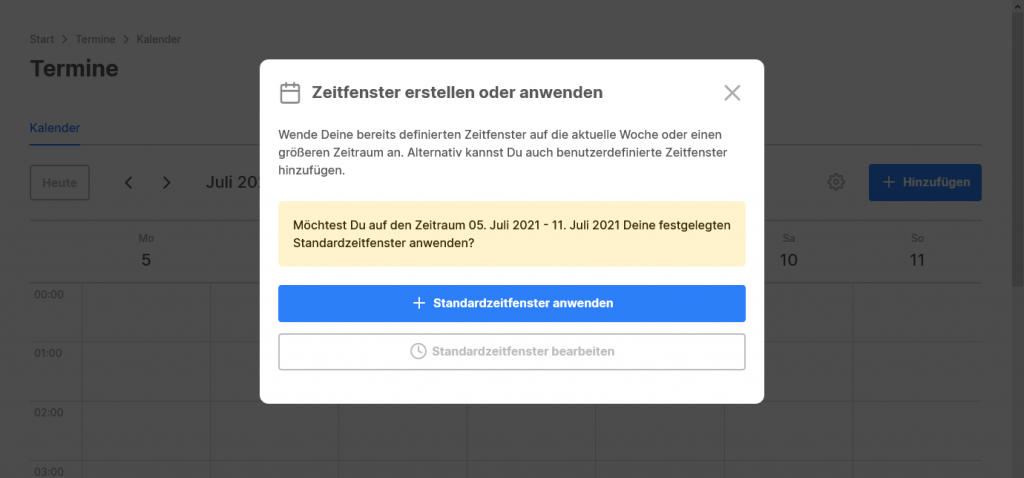
Ihre zuvor definierten Termine der Woche erscheinen nun in Ihrem Kalender. Dies können Sie nun für beliebige Wochen wiederholen.
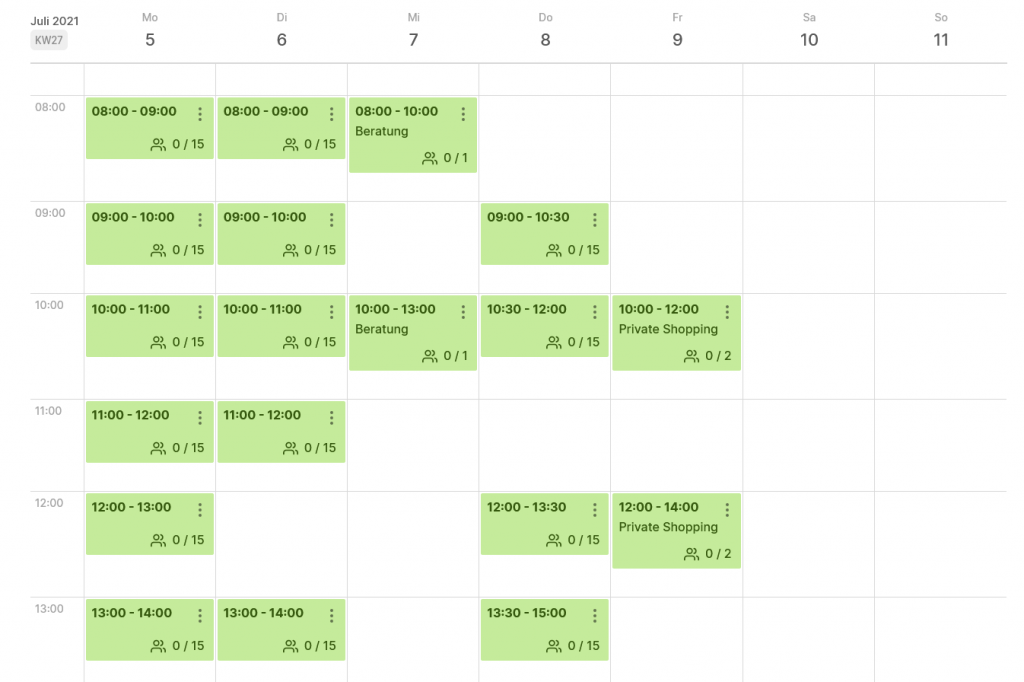
Dies sind nun Ihre Termine, die Sie konkret zum Buchen anbieten. Hier verwalten Sie später gleichzeitig Ihre Buchungen.